MFC-J200
Часто задаваемые вопросы и устранение неполадок |
Печать с использованием только черного картриджа, когда в цветных картриджах закончились чернила.
Вообще, устройство Brother предназначено для остановки ВСЕХ операций печати, когда в каком-либо из картриджей заканчиваются чернила. Это необходимо для обеспечения продолжительного срока службы печатающей головки и поддержания высокого качества печати. Если бы устройство продолжало печатать, то при выполнении заданий печати и циклов очистки из пустого картриджа всасывался бы воздух, и это бы привело к повреждению печатающей головки.
Тем не менее в исключительных случаях устройство Brother может работать только в черно-белом режиме, если один или несколько цветных картриджей закончились. Когда в цветном картридже заканчиваются чернила, на ЖК-дисплее устройства появляется сообщение об ошибке "Только ч/б печ. Замен. карт.".
Для печати с использованием только черного картриджа выполните следующие действия:
ШАГ 1. Проверьте сообщение на ЖК-дисплее устройства
- Если на ЖК-дисплее отображается Только ч/б печ. Замен. карт., перейдите к ШАГУ 2.
- При попытке печати с ПК с пустым цветным картриджем отобразится сообщение "Печать невозможна". Для возврата в черно-белый режим нажмите Стоп/Выход, чтобы отменить задание печати. Если сообщение продолжает отображаться, замените чернильные картриджи.
- Если на ЖК-дисплее отображается сообщение Печать невозможна, устройство остановит все операции печати. Замените чернильные картриджи.
- Если на ЖК-дисплее отображаются другие сообщения об ошибках (например, "Невозможно обнаружить"), см. раздел "Часто задаваемые вопросы и устранение неисправностей" для получения информации о соответствующем сообщении об ошибке.
- Устройство можно использовать в черно-белом режиме в течение примерно четырех недель. Это зависит от количества печатаемых страниц.
- При отключении устройства от электросети его память может сброситься. Для печати с использованием только черного картриджа замените цветной картридж.
- Если извлечь пустой чернильный картридж и закрыть крышку отсека с чернильными картриджами, на дисплее появится сообщение "Печать невозможна". Для печати с использованием только черного картриджа замените цветные картриджи.
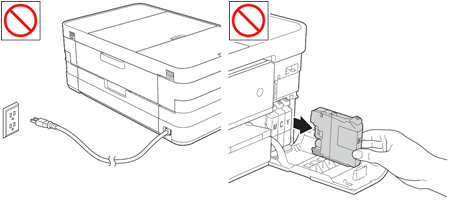
ШАГ 2. Печать с использованием только черного картриджа для одного из режимов ниже
- Печать с компьютера
- Копирование
- Отправка факса (только для пользователей MFC)
На экране компьютера появится следующее сообщение:
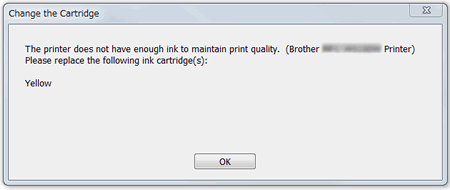
На примере выше показано сообщение для пустого желтого картриджа. Также может отображаться сообщение для голубого или пурпурного картриджа.
Чтобы изменить настройку драйвера принтера на оттенки серого, следуйте инструкциям для Windows® или Macintosh:
- Откройте Настройки печати. (Информацию о том, как открыть Настройки печати, см. здесь.)
-
Откройте вкладку Основные и выберите Обычная бумага для параметра Тип печатного носителя.
Убедитесь, что флажок Медленно сохнущая бумага снят.
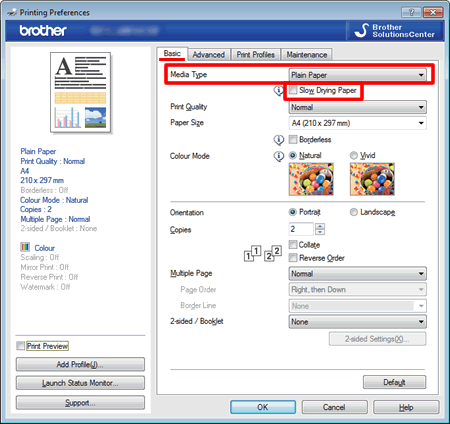
- Выберите вкладку Дополнительные.
-
Выберите параметр Оттенки серого.
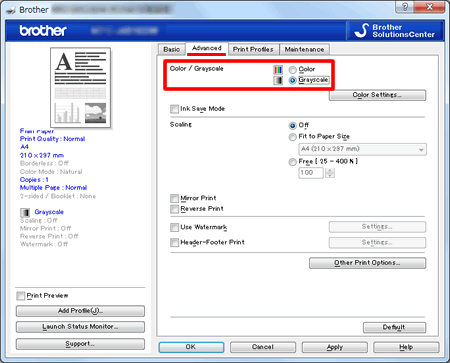
- Нажмите Применить -> OK.
- Удалите все оставшиеся задания из очереди печати на компьютере.Инструкции по удалению заданий из очереди печати см. здесь.)
- Нажмите Стоп/Выход на устройстве Brother, чтобы отменить все задания, ожидающие выполнения.
- Теперь можно использовать устройство в качестве черно-белого принтера.
- Откройте диалоговое окно Print. (Информацию о том, как открыть окно Print, см. здесь.)
-
Выберите Print Settings в окне Print.
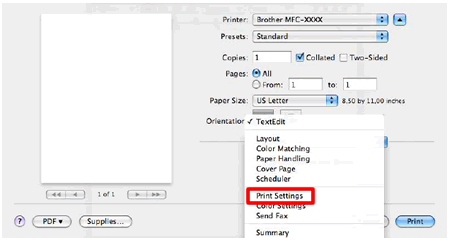
-
Выберите Plain Paper для параметра Media Type.
Убедитесь, что флажок Slow Drying Paper снят. -
Выберите Grayscale для параметра Color/Grayscale.
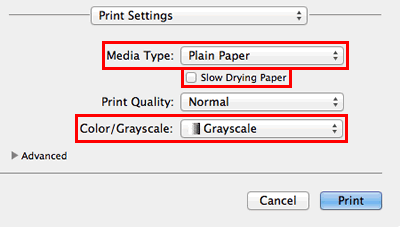
- Нажмите Print, чтобы начать печать задания.
После замены чернильного картриджа необходимо будет вернуться к настройкам драйвера принтера и выбрать параметр Цвет (Color).
Ситуация, описанная ниже, может привести к отображению сообщения "Печать невозможна", но его можно устранить.
При попытке печати с компьютера без изменения настроек драйвера принтера отобразится сообщение "Печать невозможна". Для возврата в черно-белый режим нажмите кнопку Стоп/Выход на устройстве, чтобы отменить задание печати.
- Если цветной картридж пуст, устройство не сможет выполнить цветное копирование. При нажатии кнопки Цвет Старт устройство Brother будет печатать в черно-белом режиме.
- В качестве типа печатного носителя можно выбрать только значение Обычная бумага. При выборе других типов бумаги устройство не сможет выполнить копирование.
Отправка факса (только для пользователей MFC):
- Если выполняется отправка цветного факса, то устройство запросит отправку документа в черно-белом режиме.
- В качестве типа печатного носителя можно выбрать только два типа бумаги: обычная бумага и бумага для струйной печати. При выборе других типов бумаги устройство не сможет распечатать факс. Он будет сохранен в памяти.
